Incontra 8 eccezionali editor video da non perdere
Che sia a pagamento o gratuito editor video, assicurati di afferrare ciò che è meglio. Fortunatamente, non avrai bisogno di indagare tra i tanti editor che vedi sul web e nel mercato. Perché mentre decidi di leggere questo articolo, sarai in grado di familiarizzare con i migliori editor per i tuoi file video. Dopo aver letto questo post, avrai sicuramente l'esperienza di editing video piacevole e professionale che desideri. E quindi, cosa stiamo aspettando? Incontriamo gli strumenti di seguito per aiutarti ad abbellire senza sforzo i tuoi video.
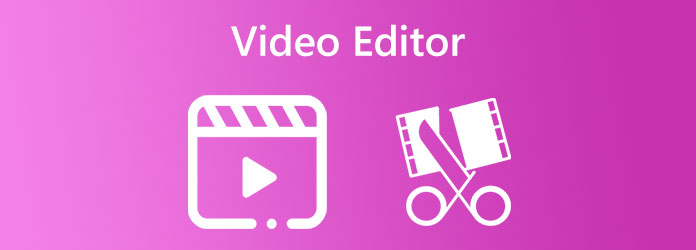
Questo post ha diviso le parti nella presentazione di editor video online, offline e su Android. Nel frattempo, per supportare la tua attività di editing video, abbiamo raccolto i cinque migliori programmi di editing che puoi utilizzare su Windows e Mac, anche senza Internet. Pertanto, ti preghiamo di incontrare offline gli strumenti di modifica preferiti elencati di seguito in base alla loro competenza e popolarità.
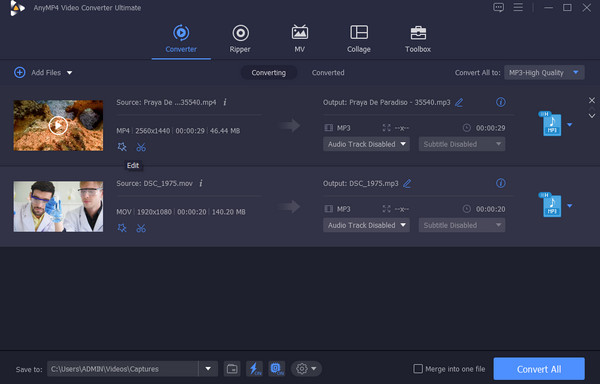
Non dovresti essere sorpreso quando questo programma arriva in cima. Perché no? Video Converter Ultimate è un convertitore video all-in-one con tutti gli strumenti di editing necessari per rendere seducenti i tuoi video. Parte delle sue potenti funzionalità vitali è una cassetta degli attrezzi che contiene molti potenti strumenti come un compressore, ritagliatore, fusione, rifinitore, invertitore, rotatore e amplificatore di volume, con l'infusione di molti altri potenti. Per rivedere ulteriormente questo editor video per Windows e Mac, gli strumenti sono disponibili anche nel suo pannello di conversione, dove puoi anche accedere alla funzione di modifica. All'interno di questa funzione ci sono i numerosi filtri ed effetti primari che puoi applicare simultaneamente per i file di massa che devi modificare.
La cosa più notevole di questo Video Converter Ultimate è che funziona con tecnologie robuste come l'accelerazione hardware e l'intelligenza artificiale, rendendo l'editing video fluido e veloce. Sì, a parte la semplicità dell'interfaccia, la tecnologia AI rende l'aspetto e l'elaborazione più semplici senza problemi. Immagina se vuoi migliorare il tuo video, dovrai solo fare clic sulle operazioni e lo strumento funzionerà immediatamente per fornirti l'output senza bisogno di regolazioni! Questo potenziatore video è dove puoi aumentare la risoluzione, rimuovere il rumore, ridurre le vibrazioni e ottimizzare la luminosità e il contrasto del tuo video. Inoltre, ha anche un dispositivo di rimozione della filigrana, un creatore di GIF, un creatore 3D, un editor di metadati multimediali, un controller di velocità, un cambio di data del file e strumenti di sincronizzazione audio.
Caratteristiche principali:
PRO:
Contro:
Bonus: come utilizzare questo software di editing video
Assicurati di ottenere il software sul tuo computer installandolo gratuitamente. Usa il Scaricare pulsanti in alto per rendere il processo di download più rapido e sicuro.
Una volta che il software è pronto, avvialo e prepara i tuoi file video per l'importazione. Per caricare, fare clic su Plus segno al centro dell'interfaccia. Quindi, porta tutti i video contemporaneamente.
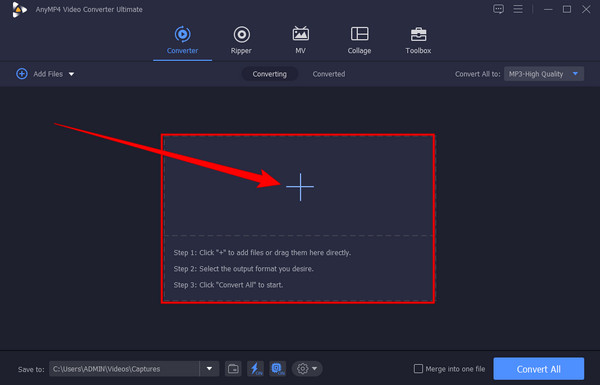
Quando i video vengono caricati, fare clic gentilmente su Stella icona sotto la miniatura del file. Questo ti indirizzerà alla finestra degli strumenti di modifica che puoi utilizzare per i tuoi video. Nella suddetta finestra, scegli il menu di modifica che desideri nella parte superiore dell'interfaccia. Supponi di dover modificare il contrasto, la luminosità, la saturazione e la tonalità del video. In tal caso, vai al Effetto e filtro menu, regolare le impostazioni di conseguenza e fare clic su OK scheda.
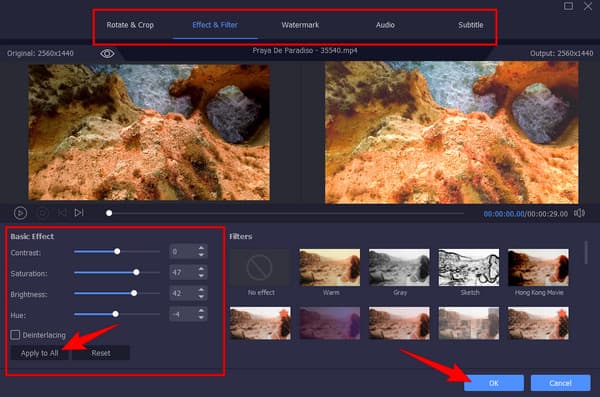
Nota: Se desideri applicare la stessa modifica agli altri video che hai caricato, premi gentilmente questo editor video Applica a tutti pulsante prima del OK scheda.
Successivamente, non dimenticare di controllare l'output del formato di ciascun file per vedere se corrisponde alle tue preferenze. Altrimenti, premi il pulsante a discesa con la freccia nella parte finale del file e scegli il formato. Quando tutto va bene, premi il Converti tutto pulsante per produrre i video modificati duplicati.
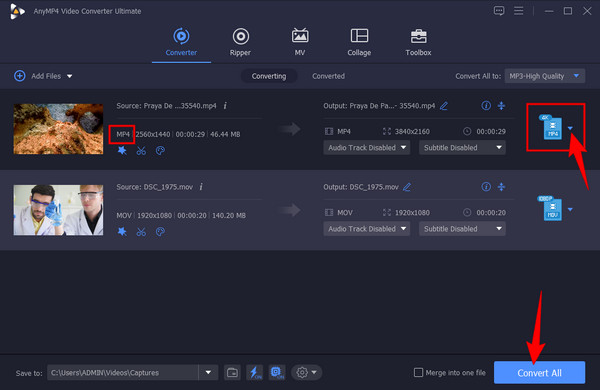
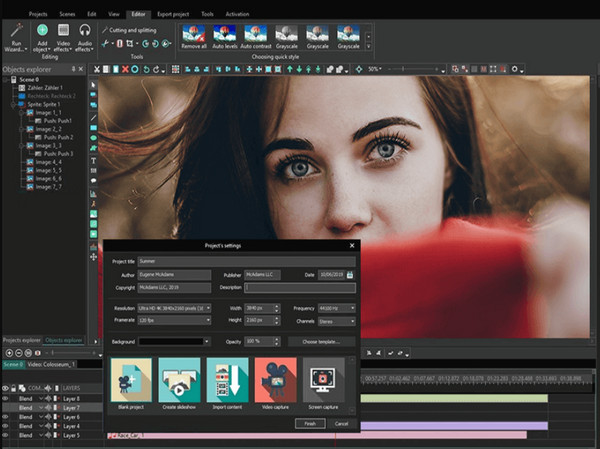
Vuoi un programma di editing video offline che ti aiuti a creare una presentazione video completa di immagini? Quindi VSDC è il migliore da usare. Ti consente di aggiungere vari contenuti al tuo video, come testi, immagini, diagrammi, transizioni, effetti, ecc. Oltre a ciò, offre anche strumenti che ti permetteranno di tagliare, combinare, rimodellare, perfezionare e catturare lo schermo video che devi modificare. Tuttavia, questo editor video gratuito VSDC sembra avere un utilizzo impegnativo per i principianti. E le funzionalità avanzate sono difficili da trovare.
PRO:
Contro:
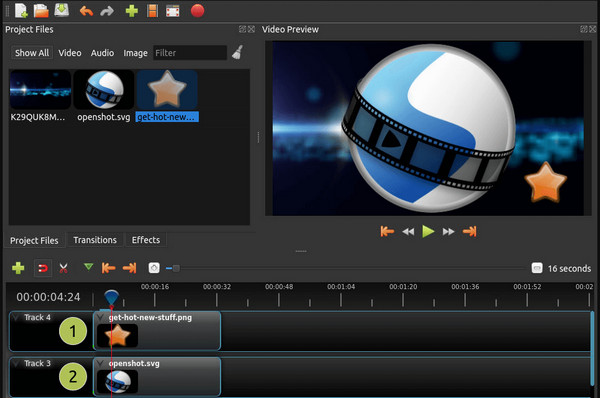
Passando al punto successivo in cui cade OpenShot. OpenShot è un programma di editing gratuito ma semplice utilizzato da molti professionisti. Inoltre, è uno strumento che ti consente di condividere facilmente i video modificati online. Per quanto riguarda le sue funzionalità di modifica, l'editor video OpenShot ti offre una fusione, trimmer, splitter, controller di velocità, upscaler e ridimensionatore. Questi strumenti includono magnifici effetti video e audio, animazioni 3D, filtri integrati e molti altri.
PRO:
Contro:
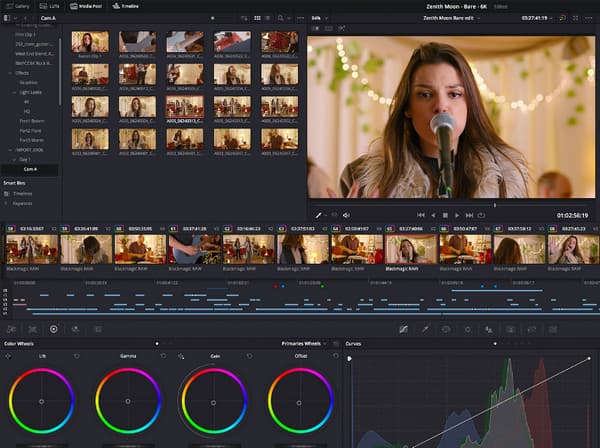
Se vuoi un editing video di livello hollywoodiano, allora dovresti usare DaVinci Resolve. Questo software ha un'interfaccia sofisticata in cui troverai tutti gli strumenti di editing video professionali. E sì, lo stai pensando bene. Questo editor video DaVinci è un programma a pagamento, anche se viene fornito con una versione gratuita. Nel frattempo, apprezzerai sicuramente la correzione del colore, la grafica animata, gli effetti e altre produzioni incluse nell'editing del tuo video.
PRO:
Contro:
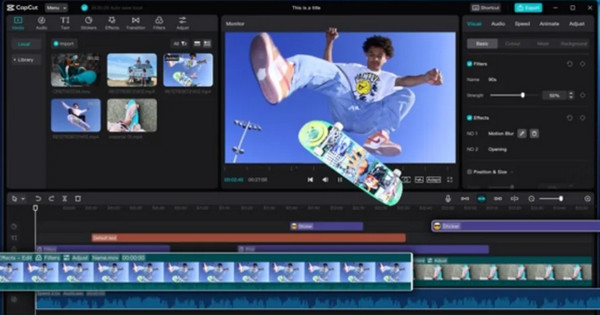
Ecco CapCut, un altro strumento di editing video di tendenza che ora puoi acquisire su un desktop. Inoltre, l'editor video CapCut offre un servizio gratuito con un'interfaccia facile da usare. Abbellisci i tuoi contenuti video per applicare sottotitoli automatici, adesivi di tendenza, filtri, effetti, transizioni e musica. Inoltre, viene fornito con versioni mobili e online che puoi provare anche nell'editing video.
PRO:
Contro:
Basta con gli strumenti di modifica offline e preparati a quelli online. Diamo un'occhiata ai due migliori editor video gratuiti da trovare sul web. Questi strumenti sono perfetti per coloro che desiderano sempre un modo più accessibile per modificare i propri video senza richiedere l'installazione.
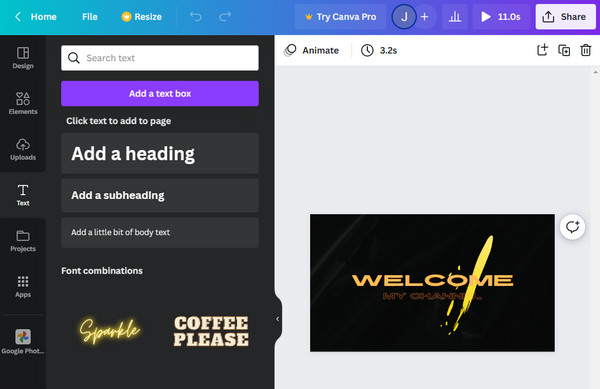
Se desideri modificare i tuoi video online ma utilizzando un tablet o un dispositivo mobile, allora Canva è sempre disponibile. È un programma di editing video basato sul Web fornito con un servizio gratuito. In questa nota, offre anche una versione premium in cui è possibile accedere a tutte le sue funzionalità avanzate e potenti utilizzate dai professionisti. Quando si tratta degli strumenti offerti sul suo servizio gratuito, l'editor video Canva ti consente di progettare i tuoi video aggiungendo elementi, oggetti e testo.
PRO:
Contro:
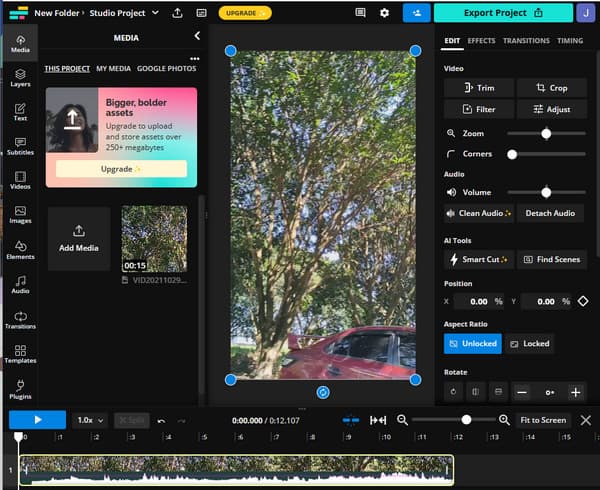
Ti piacerebbe avere un altro editor video flessibile online? Ecco Kapwing. Per iniziare, è un programma di editing video gratuito che offre molti strumenti e funzionalità sorprendenti. Tuttavia, proprio come il precedente, Kapwing non è un programma completamente gratuito. Nel frattempo, l'editor video Kapwing ti consente di goderti i suoi strumenti per ritagliare, guarnizionee regolando il video, insieme ad altre funzionalità come livelli, elementi, transizioni, ecc.
PRO:
Contro:
Per coloro che sono alla ricerca di un'app di editing video aggiuntiva per il proprio telefono Android, di seguito è riportato ciò che ti consigliamo di prendere.
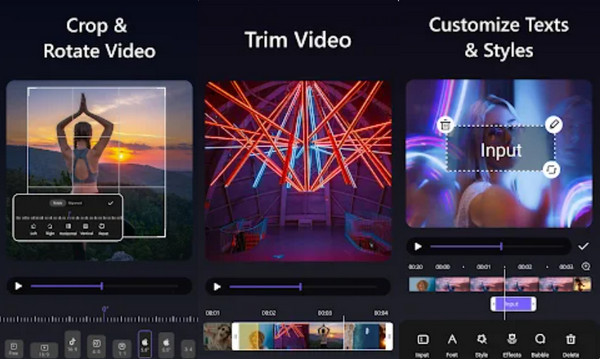
Video. Fun Video Editor è un'app esclusiva per i telefoni Android. È un noto editor all-in-one con molti strumenti preziosi per soddisfare le tue attività di editing video. Tali strumenti sono un video trimmer, cropper, rotator e strumenti per applicare filtri, testi, adesivi, sfondo, ecc. Inoltre, puoi navigare poiché fornisce un'interfaccia facile da usare.
PRO:
Contro:
Quale prodotto di Adobe è un editor video?
Il miglior programma di editing video offerto da Adobe è Premiere Pro.
L'upscaling del video fa parte dell'editing video?
SÌ. Il montaggio video lavora sulla fissazione e sul miglioramento del video. Pertanto, il miglioramento del video è considerato editing video.
Posso convertire il video dopo averlo modificato?
SÌ. Se vuoi convertire il tuo video in una qualità apparentemente alta, usa Video Converter Ultimate.
È un involucro. Con il migliore editori video in questo post avrai sicuramente quello che vuoi per i tuoi video. Solo un promemoria, scegli ciò che pensi ti aiuterà a correggere i tuoi file e migliorarli e renderli allettanti, proprio come cosa Video Converter Ultimate fa.
Più Reading
Come modificare l'audio nei video con linee guida dettagliate
Impara i metodi completi e corretti per cambiare l'audio nel video. Personalizza e migliora la tua clip nei tuoi contenuti audio-video quando fai clic su questo post.
Scopri come invertire un video con gli strumenti di livello superiore
Con il tuo desiderio di sapere come mettere un video al contrario, impara i migliori strumenti da utilizzare in questa attività. Risolvi il tuo problema con le soluzioni che abbiamo in questo post.
Panoramica dei 6 migliori stabilizzatori video [app e software]
Scopri i sei migliori stabilizzatori video online, offline, Android e iPhone recensiti in questo articolo. Impariamo le loro caratteristiche, doni e divieti.
Come aggiungere un'immagine a un video in tre modi unici
Hai riscontrato un problema durante la sovrapposizione di immagini online? Hai bisogno di sovrapporre un'immagine a un video ma non sai come fare? Clicca su questo post e scopri come!